目录
一、构建私有库
基于registry镜像创建的私有仓库,存在几点问题:
- 查看镜像不方便
- 私有仓库没有加密,安全性较差
1.下载 registry 镜像
docker pull registry
docker images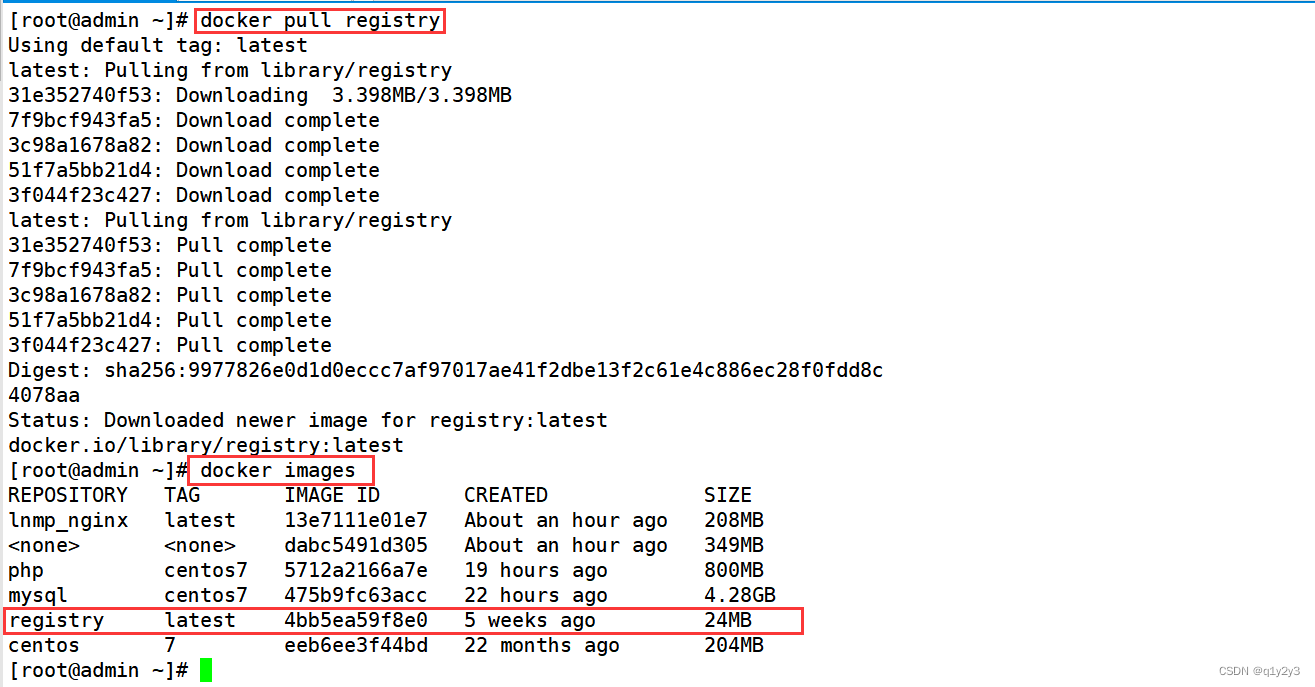
2.在 daemon.json 文件中添加私有镜像仓库地址
vim /etc/docker/daemon.json
{
#指定本机的私有镜像地址,注意用逗号结尾。
"insecure-registries": ["http://192.168.88.10:5000"],
"registry-mirrors": [
"https://hub-mirror.c.163.com",
"https://mirror.baidubce.com"
]
}
systemctl restart docker3.运行 registry 容器
docker run -d -v /data/registry:/var/lib/registry -p 5000:5000 --restart=always --name registry registry:latest
docker ps -a
-itd:在容器中打开一个伪终端进行交互操作,并在后台运行
-v:指定宿主机的目录绑定容器中的目录,实现数据持久化
-p:指定端口映射,将宿主机的5000端口就访问到registry容器的服务
--restart=always:重启策略。在容器退出时重启容器。
--name registry:创建容器命名为registry
Docker 容器重启策略:
no:默认策略。在容器退出时不重启容器。
on-failure:在容器非正常退出时(退出状态非0),才会重启容器。
on-failure:3 :在容器非正常退出时重启容器,最多重启3次。
always:在容器退出时总是重启容器
unless-stopped:在容器退出时总是重启容器,但不考虑在Docker守护进程启动时就已经停止了的容器
4.为镜像打标签
docker tag centos:7 192.168.88.10:5000/centos:v1
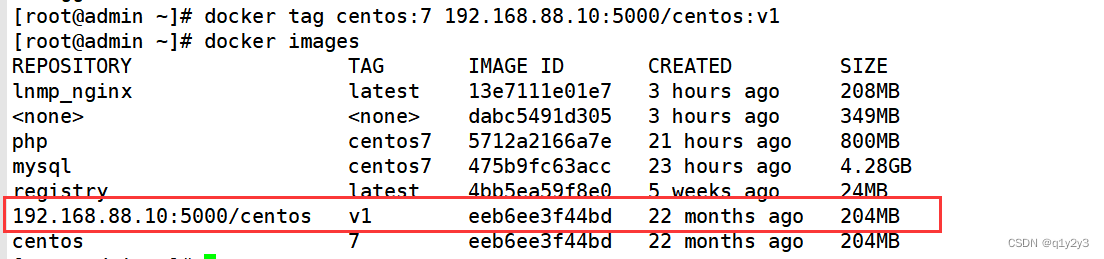
5.上传到私有仓库
docker push 192.168.88.10:5000/centos:v1
6.列出私有仓库的所有镜像
curl http://192.168.88.10:5000/v2/_catalog
7.列出私有仓库的centos镜像有哪些tag
curl http://192.168.88.10:5000/v2/centos/tags/list
8.测试私有仓库下载
#本地下载私有仓库镜像
docker rmi -f
docker pull 192.168.88.10/centos:v1
#其他主机从私有仓库下载镜像
192.168.88.20
systemctl stop firewalld
setenforce 0
192.168.88.70
vim /etc/docker/daemon.json
{
#添加私有仓库地址
"insecure-registries": ["http://192.168.88.10:5000"],
"registry-mirrors": [
"https://hub-mirror.c.163.com",
"https://mirror.baidubce.com"
]
}
systemctl restart docker
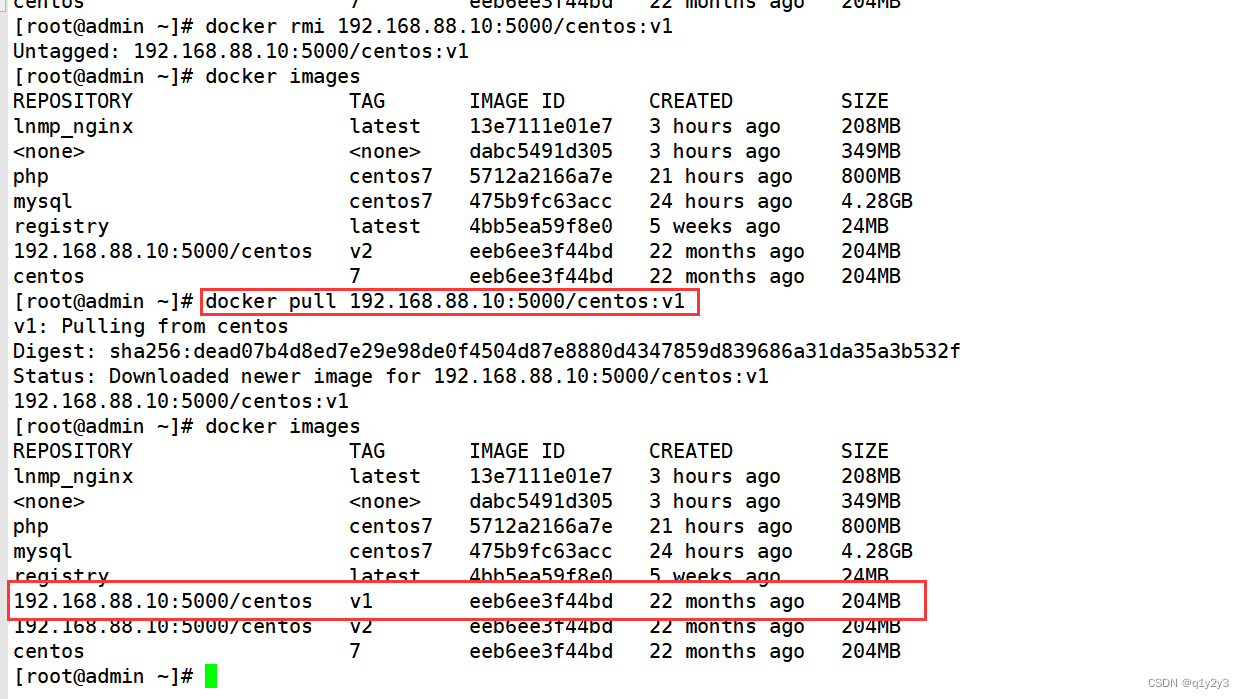
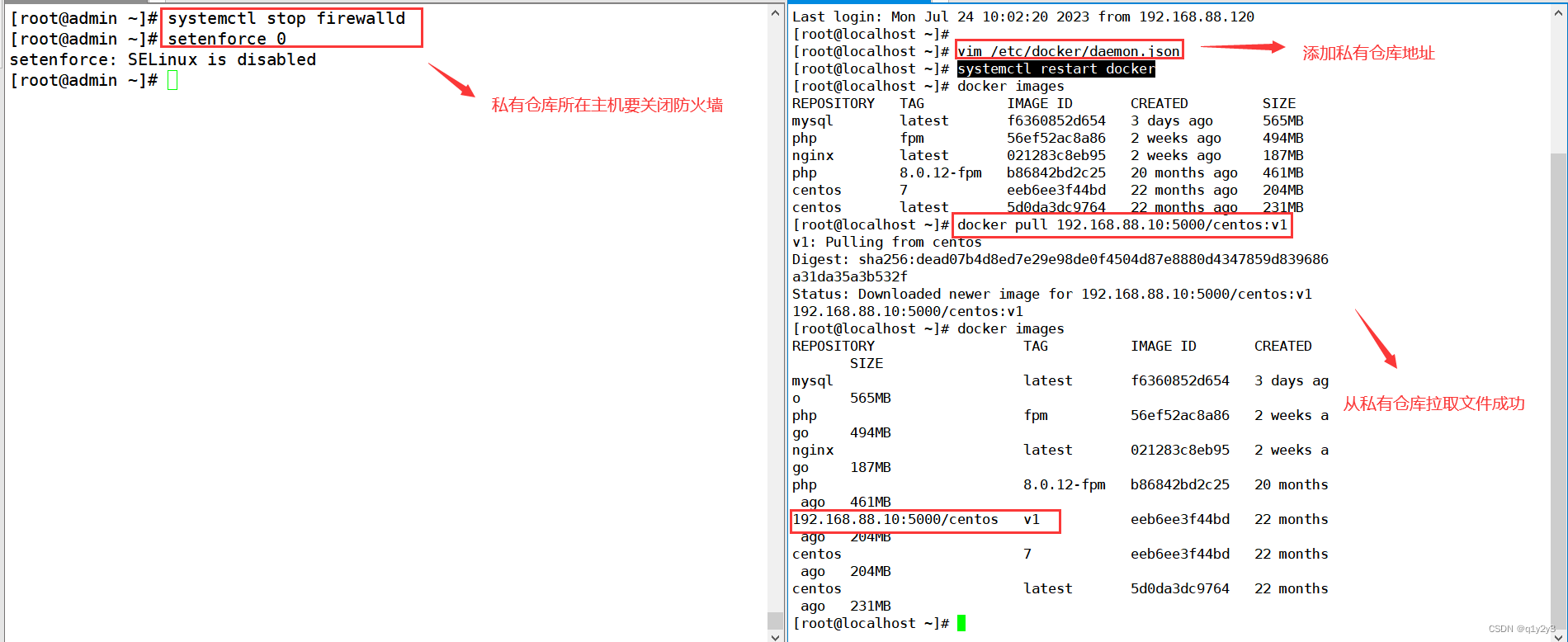
二、Harbor 简介
1.什么是Harbor?
Harbor 是 VMware 公司开源的企业级 Docker Registry 项目,其目标是帮助用户迅速搭建一个企业级的 Docker Registry 服务。
Harbor以 Docker 公司开源的 Registry 为基础,提供了图形管理 UI 、基于角色的访问控制(Role Based AccessControl) 、AD/LDAP 集成、以及审计日志(Auditlogging) 等企业用户需求的功能,同时还原生支持中文。
Harbor 的每个组件都是以 Docker 容器的形式构建的,使用 docker-compose 来对它进行部署。用于部署 Harbor 的 docker-compose 模板位于 harbor/docker-compose.yml。
2.Harbor 的特性
- 基于角色控制:用户和仓库都是基于项目进行组织的,而用户在项目中可以拥有不同的权限。
- 基于镜像的复制策略:镜像可以在多个Harbor实例之间进行复制(同步)。
- 支持 LDAP/AD:Harbor 可以集成企业内部已有的 AD/LDAP(类似数据库的一张表),用于对已经存在的用户认证和管理。
- 镜像删除和垃圾回收:镜像可以被删除,也可以回收镜像占用的空间。
- 图形化用户界面:用户可以通过浏览器来浏览,搜索镜像仓库以及对项目进行管理。
- 审计管理:所有针对镜像仓库的操作都可以被记录追溯,用于审计管理。
- 支持 RESTful API:RESTful API 提供给管理员对于 Harbor 更多的操控, 使得与其它管理软件集成变得更容易。
- Harbor和docker registry的关系:Harbor实质上是对docker registry做了封装,扩展了自己的业务模板。
3. Harbor 的构成
Harbor 在架构上主要有 Proxy、Registry、Core services、Database(Harbor-db)、Log collector(Harbor-log)、Job services 六个组件。
Harbor 的每个组件都是以 Docker 容器的形式构建的,因此,使用 Docker Compose 来对它进行部署。
总共分为7个容器运行,通过在docker-compose.yml所在目录中执行 docker-compose ps 命令来查看, 名称分别为:nginx、harbor-jobservice、harbor-ui、harbor-db、harbor-adminserver、registry、harbor-log。
其中 harbor-adminserver 主要是作为一个后端的配置数据管理,并没有太多的其他功能。harbor-ui 所要操作的所有数据都通过 harbor-adminserver 这样一个数据配置管理中心来完成。
3.1Proxy
是一个 nginx 的前端代理,Harbor 的 Registry、UI、Token 服务等组件,都处在 nginx 反向代理后边。 该代理将来自浏览器、docker clients 的请求转发到后端不同的服务上。
3.2Registry
负责储存 Docker 镜像,并处理 Docker push/pull 命令。由于要对用户进行访问控制,即不同用户对 Docker 镜像 有不同的读写权限,Registry 会指向一个 Token 服务,强制用户的每次 Docker pull/push 请求都要携带一个合法的 Token, Registry 会通过公钥对 Token 进行解密验证。
3.3Core services
Harbor的核心功能,主要提供以下3个服务:
- UI(harbor-ui): 提供图形化界面,帮助用户管理 Registry 上的镜像(image), 并对用户进行授权。
- WebHook:为了及时获取Registry 上image 状态变化的情况,在Registry 上配置 Webhook,把状态变化传递给 UI 模块。
- Token 服务:负责根据用户权限给每个 Docker push/pull 命令签发 Token。Docker 客户端向 Registry 服务发起的请求, 如果不包含 Token,会被重定向到 Token 服务,获得 Token 后再重新向 Registry 进行请求。
3.4Database(harbor-db)
为core services提供数据库服务,负责储存用户权限、审计日志、Docker 镜像分组信息等数据。
3.5Job services
主要用于镜像复制,本地镜像可以被同步到远程 Harbor 实例上。
3.6Log collector(harbor-log)
负责收集其他组件的日志到一个地方。
三、部署 Harbor
1.部署 Docker-Compose 服务
//下载或者上传 Docker-Compose
curl -L https://github.com/docker/compose/releases/download/1.21.1/docker-compose-`uname -s`-`uname -m` -o /usr/local/bin/docker-compose
chmod +x /usr/local/bin/docker-compose
docker-compose -v2.部署 Harbor 服务
2.1下载或上传 Harbor 安装程序
cd /opt
上传harbor-offline-installer-v1.10.18.tgz压缩包
tar zxvf harbor-offline-installer-v1.10.18.tgz 2.2修改harbor安装的配置文件
vim /opt/harbor.yml
--5行--修改,设置为Harbor服务器的IP地址或者域名
hostname = 192.168.88.70
--59行--指定管理员的初始密码,默认的用户名/密码是admin/Harbor12345
harbor_admin_password = Harbor12345
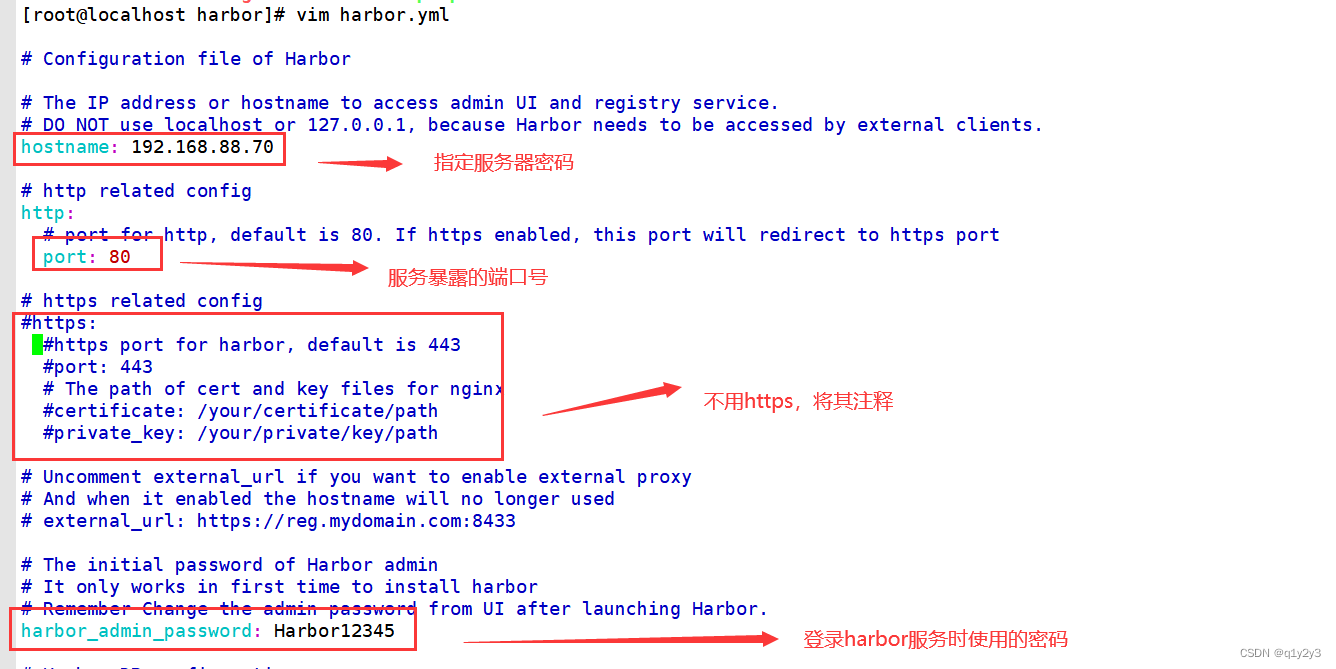
3.启动 Harbor
cd /opt/harbor/
./prepare
./install.sh
如果./install.sh执行不成功,执行docker rm -f $(docker ps -aq)删除容器
在配置好了 harbor.cfg 之后,执行 ./prepare 命令,为 harbor 启动的容器生成一些必要的文件(环境)
再执行命令 ./install.sh 以 pull 镜像并启动容器
4.查看 Harbor 启动镜像
cd /opt/harbor/
docker-compose ps
docker-compose up -d #启动
docker-compose stop #停止
docker-compose restart #重新启动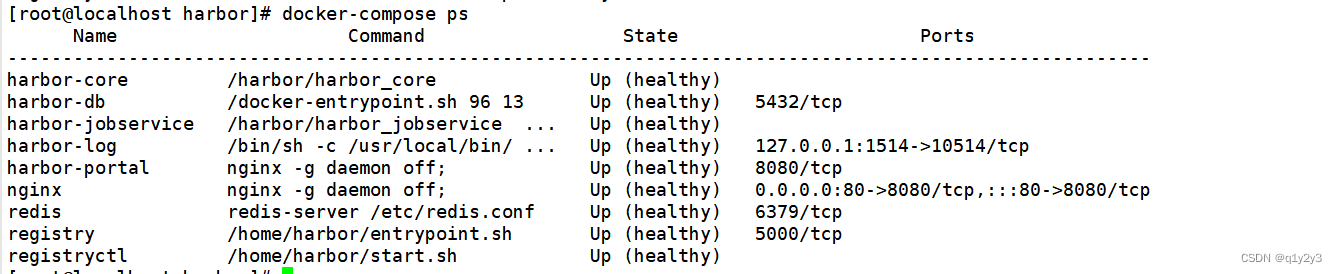
5.创建一个新项目
(1)浏览器访问:http://192.168.88.70 登录 Harbor WEB UI 界面,默认的管理员用户名和密码是 admin/Harbor12345
(2)输入用户名和密码登录界面后可以创建一个新项目。点击“+项目”按钮
(3)此时可使用 Docker 命令在本地通过 192.168.88.70 来登录和推送镜像。默认情况下,Registry 服务器在端口 80 上侦听。
//登录 Harbor
docker login [-u admin -p Harbor12345] http://192.168.88.70
//将镜像打标签
格式:docker tag 镜像:标签 仓库IP/项目名称/镜像名:标签
docker tag centos:7 192.168.88.70/library/centos:7
//上传镜像到 Harbor
docker push 192.168.88.70/library/centos:7
(4)在 Harbor 界面 library 目录下可看见此镜像及相关信息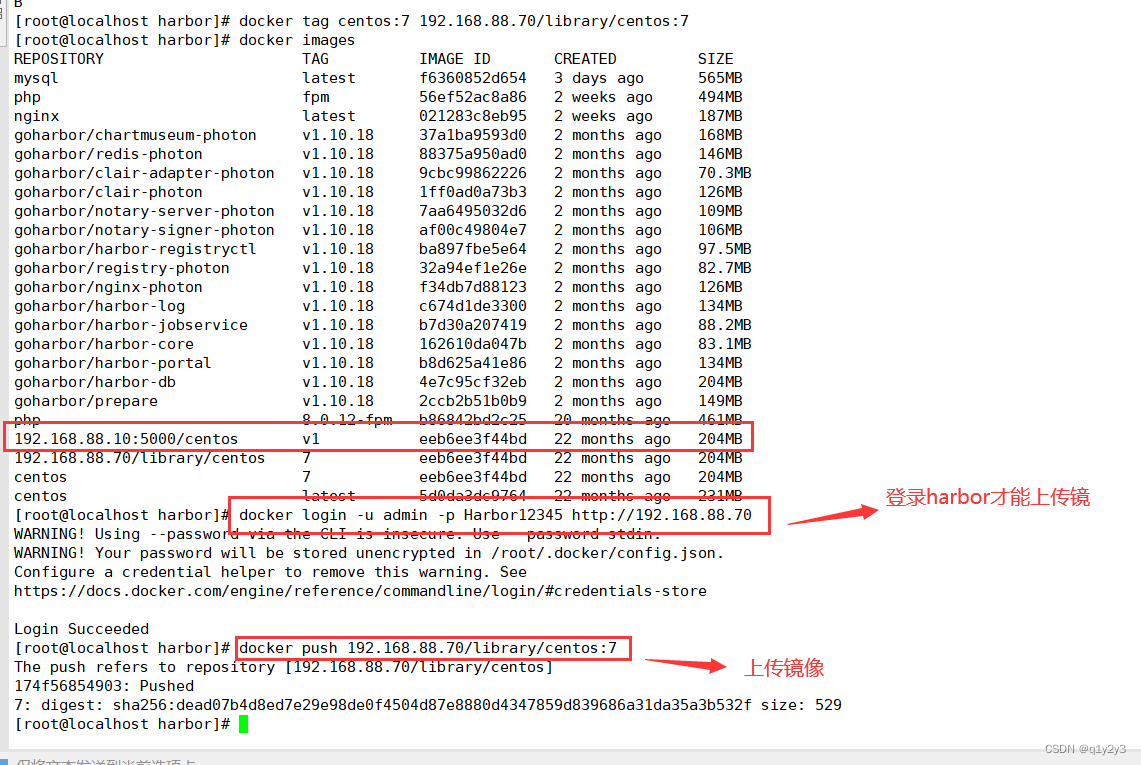
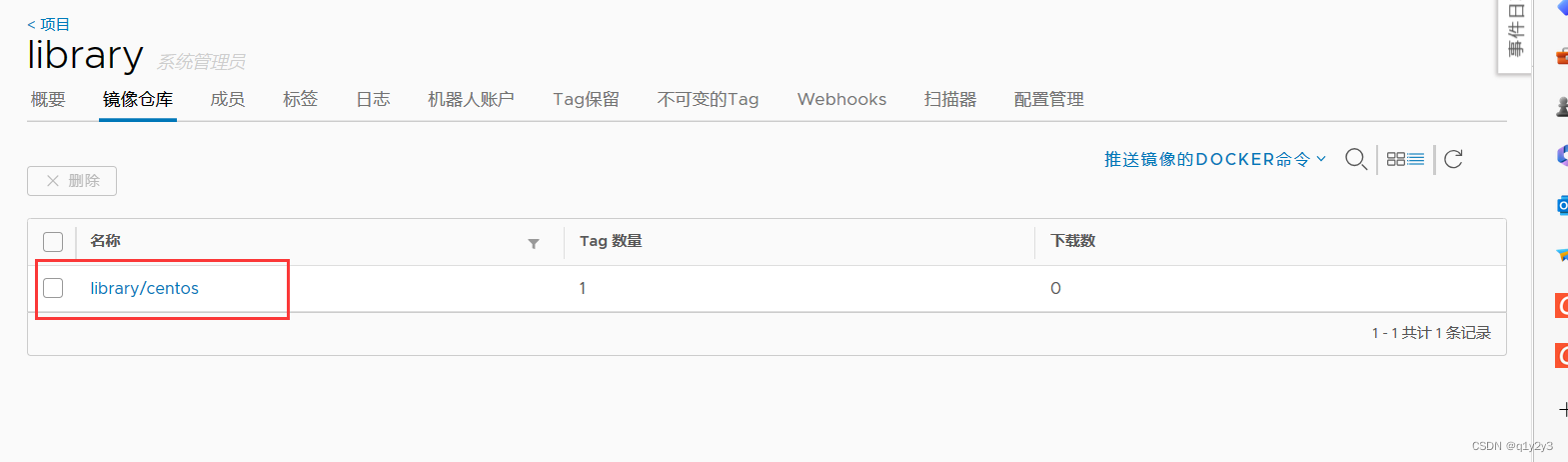
三、维护管理 Harbor
1.通过 Harbor Web 创建项目
在 Harbor 仓库中,任何镜像在被 push 到 regsitry 之前都必须有一个自己所属的项目。
单击“+项目”,填写项目名称,项目级别若设置为"私有",则不勾选。
如果设置为公共仓库,则所有人对此项目下的镜像拥有读权限,
命令行中不需要执行"Docker login"即可下载镜像,镜像操作与 Docker Hub 一致。
2.创建 Harbor 用户
2.1创建用户并分配权限
在 Web 管理界面中单击系统管理 -> 用户管理 -> +用户,
填写用户名为“zhangsan”,邮箱为“zhangsan@qq.com”,全名为“zhangsan”,密码为“Abc123456”,注释为“管理员”(可省略)。
附:用户创建成功后,单击左侧“...”按钮可将上述创建的用户设置为管理员角色或进行删除操作,本例不作任何设置。
角色 权限说明
访客 对于指定项目拥有只读权限
开发人员 对于指定项目拥有读写权限,但没用删除权限
维护人员 对于指定项目拥有读写权限,也能对修改其它配置,比如创建 Webhooks
项目管理员 除了读写权限,同时拥有用户管理/镜像扫描等管理权限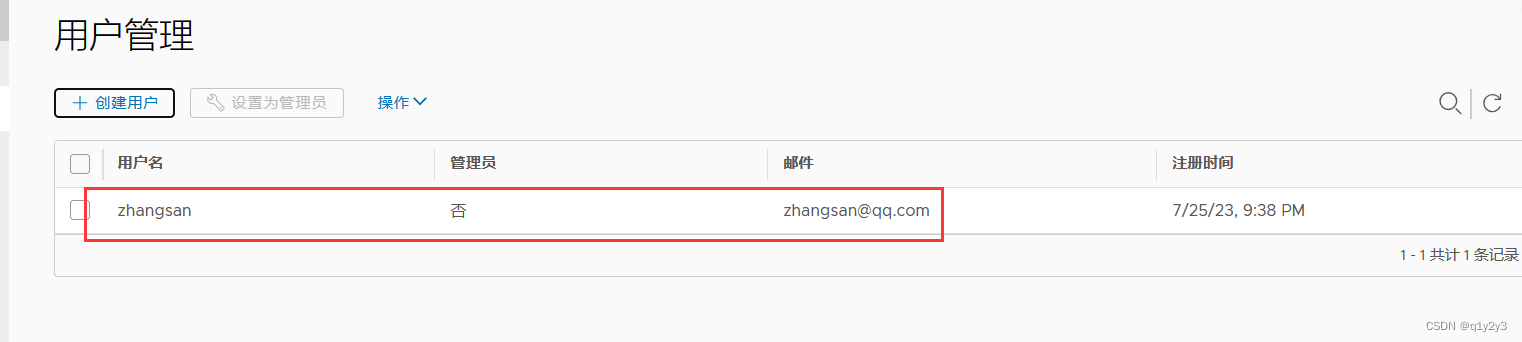
2.2添加项目成员
单击项目 -> myproject -> 成员 -> + 成员,填写上述创建的用户 zhangsan 并分配角色为“开发人员”。
附:此时单击左侧“...”按钮仍然可对成员角色进行变更或者删除操作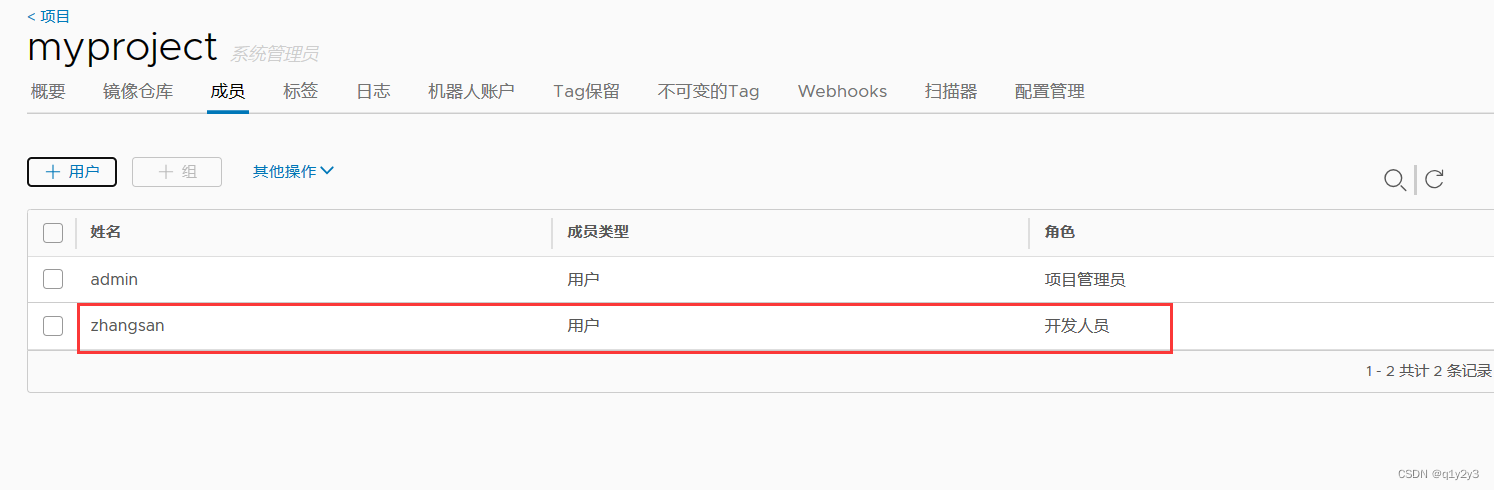
2.3在客户端上使用普通账户操作镜像
//先退出当前用户,然后使用上述创建的账户 kgc-zhangsan 登录
docker logout 192.168.88.70
docker login 192.168.88.70
或
docker login -u zhangsan -p Abc123456 http://192.168.88.70
//上传本地镜像
docker tag centos:latest 192.168.88.70/myproject/centos:latest
docker push 192.168.88.70/myproject/centos:latest
//删除上述打标签的本地镜像
docker rmi 192.168.80.70/myproject/centos:latest
//下载本地镜像
docker pull 192.168.80.10/myproject/centos:latest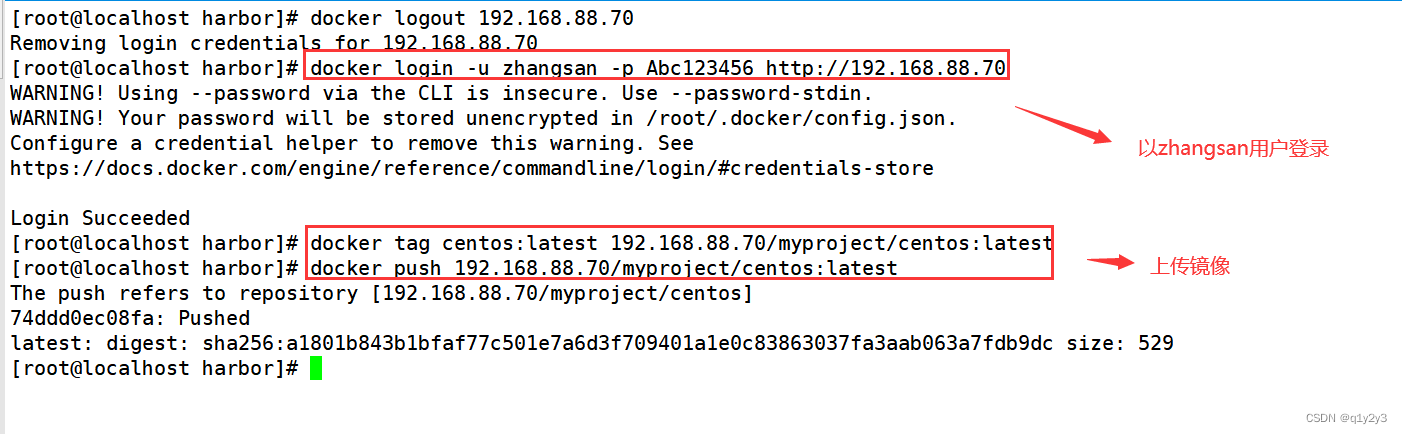
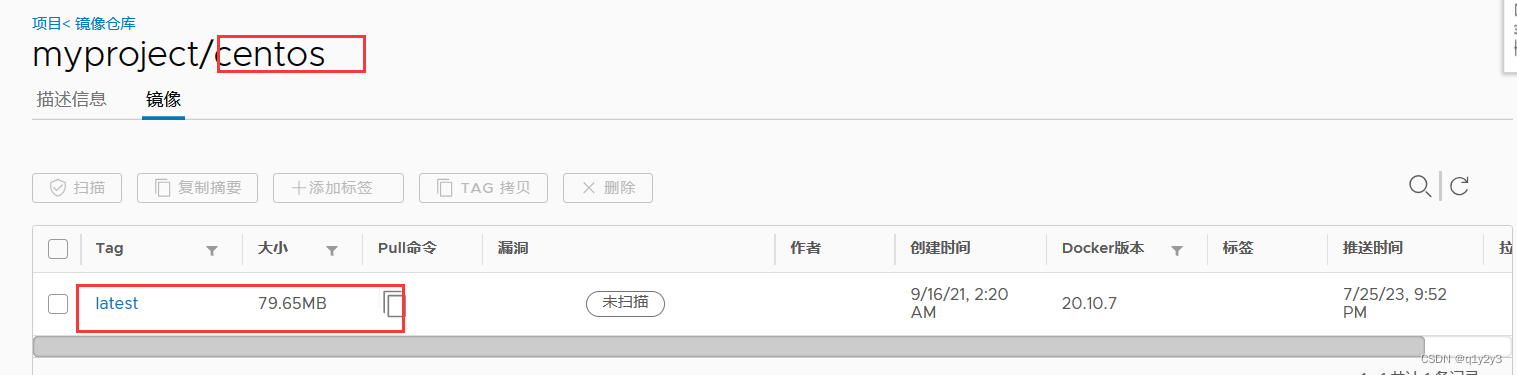

四、实现 Harbor 高可用
1.在192.168.88.10上部署 Harbor
cd /opt
scp -r harbor/ 192.168.88.10:`pwd`
#修改yml文件
cd /opt/harbor
vim harbor.yml
修改
hostname: 192.168.88.10
vim /etc/docker/daemon.json
添加
{
"insecure-registries": ["http://192.168.88.10"],
"registry-mirrors": [
"https://hub-mirror.c.163.com",
"https://mirror.baidubce.com"
]
}
cd /opt/harbor
./install.sh2.构建 Harbor 高可用
1.浏览器访问:http://192.168.88.10 登录 Harbor WEB UI 界面,默认的管理员用户名和密码是 admin/Harbor12345
2.在 仓库管理 -> 新建目标
3.在 复制管理 -> 新建规则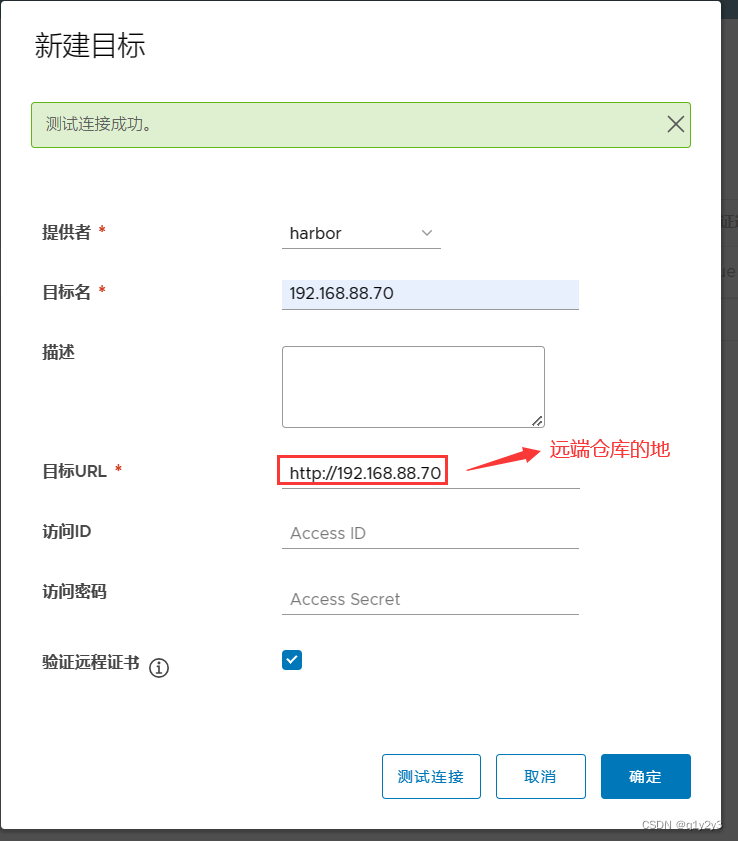
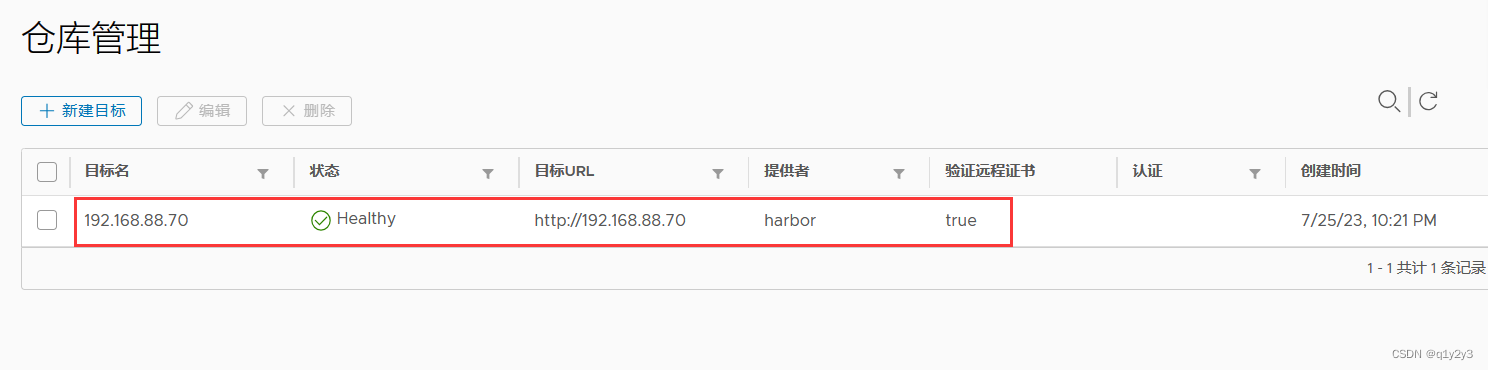
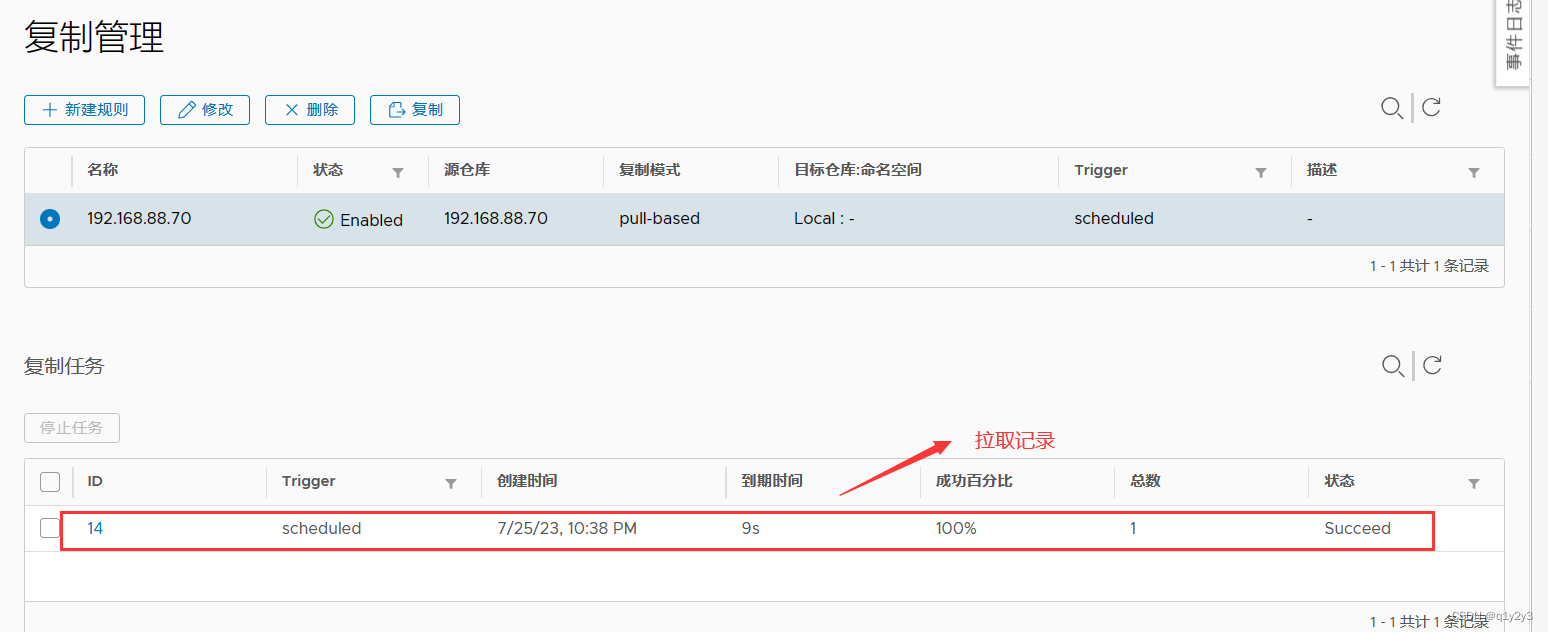







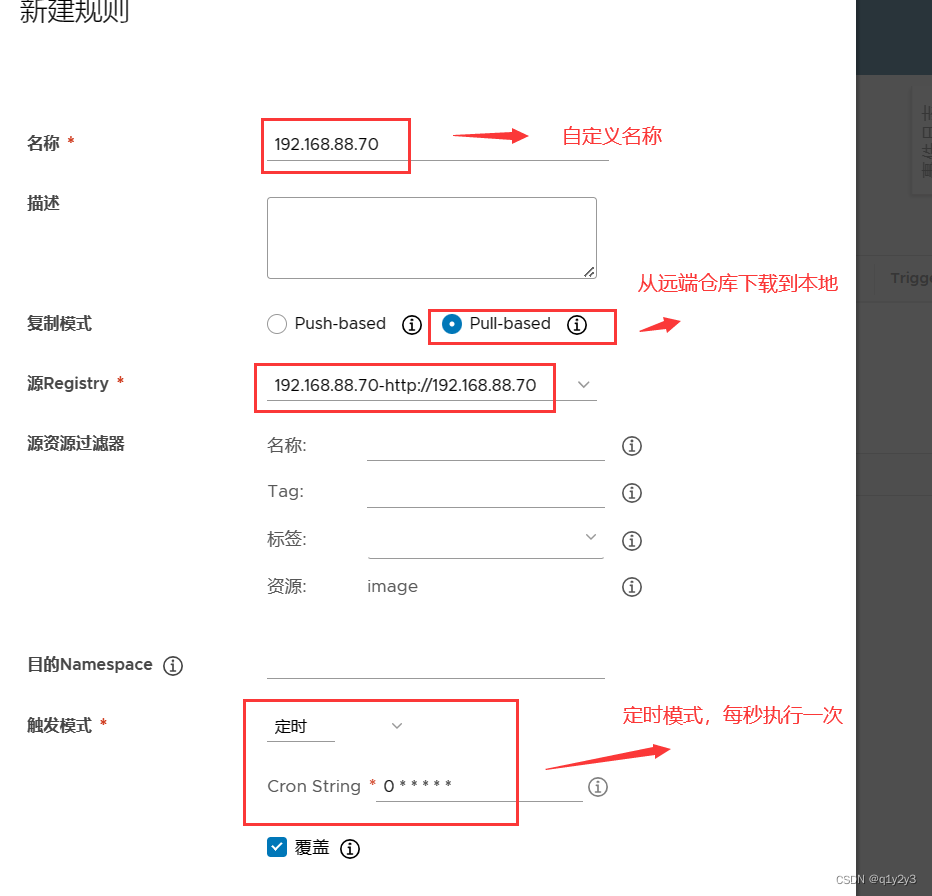














 1927
1927











 被折叠的 条评论
为什么被折叠?
被折叠的 条评论
为什么被折叠?








